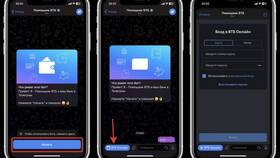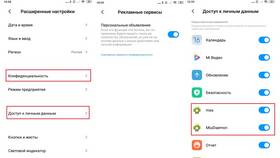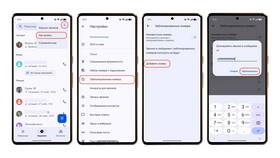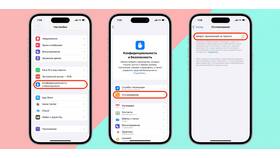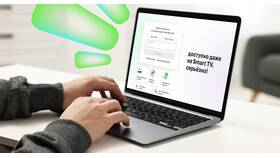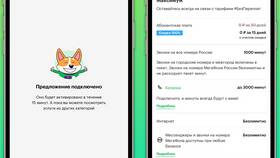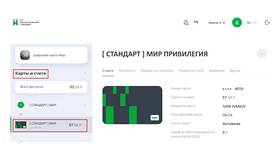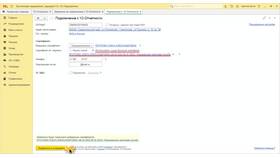Защита домашней Wi-Fi сети - важная мера безопасности. В этой статье мы рассмотрим пошаговую инструкцию по установке пароля на роутер Yota.
Содержание
Подготовка к настройке
Перед изменением параметров роутера убедитесь, что у вас есть:
- Компьютер или смартфон, подключенный к сети Yota
- Доступ к данным для входа в админ-панель (обычно указаны на наклейке роутера)
- Новый надежный пароль, который вы хотите установить
Вход в панель управления роутером
- Подключитесь к сети Wi-Fi вашего роутера Yota
- Откройте браузер и введите в адресной строке: 10.0.0.1
- Введите логин и пароль (по умолчанию часто admin/admin)
- Нажмите кнопку "Войти"
Изменение пароля Wi-Fi сети
| Шаг | Действие |
| 1 | В меню выберите раздел "Wi-Fi" или "Беспроводная сеть" |
| 2 | Найдите поле "Пароль сети" или "Ключ безопасности" |
| 3 | Введите новый надежный пароль (рекомендуется не менее 8 символов) |
| 4 | Сохраните изменения |
Изменение пароля администратора
- Перейдите в раздел "Система" или "Администрирование"
- Выберите "Пароль администратора"
- Введите текущий пароль
- Введите и подтвердите новый пароль
- Сохраните изменения
Рекомендации по выбору пароля
Хороший пароль должен содержать:
- Не менее 8 символов
- Заглавные и строчные буквы
- Цифры
- Специальные символы (например, !@#$%)
Чего следует избегать:
- Простых последовательностей (12345678, qwerty)
- Личной информации (даты рождения, имена)
- Одинаковых паролей для Wi-Fi и админ-панели
Проверка изменений
- Переподключитесь к Wi-Fi сети с новым паролем
- Убедитесь, что интернет работает корректно
- Попробуйте войти в админ-панель с новым паролем
Дополнительные меры безопасности
| Мера | Как реализовать |
| Фильтрация MAC-адресов | В настройках безопасности добавьте разрешенные устройства |
| Отключение WPS | В разделе беспроводных сетей деактивируйте эту функцию |
| Скрытие SSID | В настройках Wi-Fi активируйте "Скрыть сеть" |
Регулярное обновление пароля роутера Yota поможет защитить вашу сеть от несанкционированного доступа и сохранить конфиденциальность данных.